ESP8266 - Gmail
Dieser Leitfaden zeigt Ihnen, wie Sie ein ESP8266 einrichten, um eine E-Mail über Ihr Gmail-Konto zu senden. Die E-Mail wird von einem Gmail-Konto aus gesendet und kann von jedem E-Mail-Konto empfangen werden.
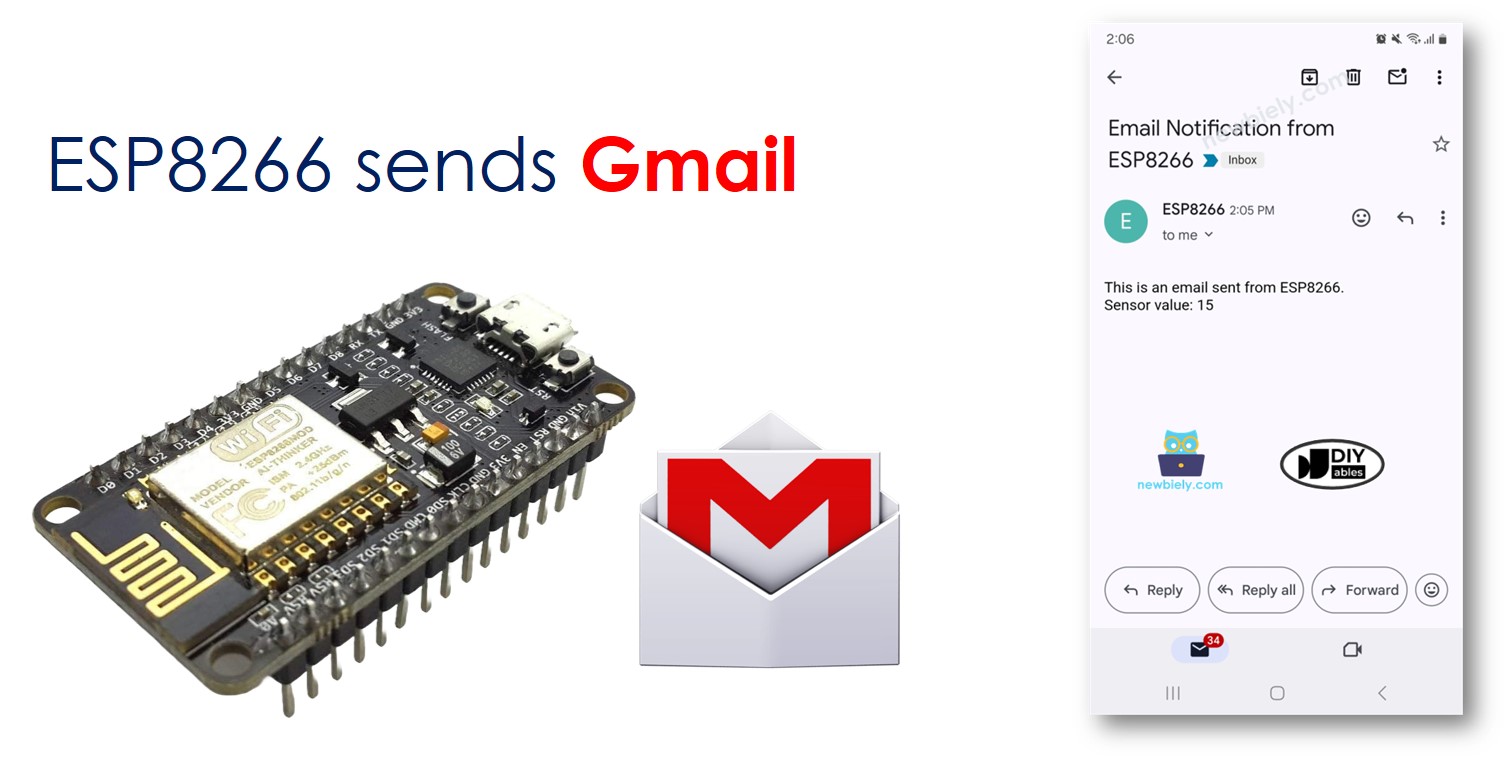
Erforderliche Hardware
Oder Sie können die folgenden Kits kaufen:
| 1 | × | DIYables Sensor-Kit (30 Sensoren/Displays) | |
| 1 | × | DIYables Sensor-Kit (18 Sensoren/Displays) |
Vorbereitung
Um den Code zu verwenden, benötigen Sie ein Gmail-Konto und ein spezielles App-Passwort. Hier sind die wichtigsten Details, an die Sie sich erinnern sollten:
- Erstelle ein neues Gmail-Konto, das speziell zum Testen gedacht ist, statt dein reguläres Konto zu verwenden, um Probleme zu vermeiden.
- Das in dem ESP8266-Code verwendete Passwort ist nicht dasselbe wie dein Gmail-Konto-Passwort. Du musst ein "App-Passwort" aus deinem Google-Konto erhalten, indem du bestimmten Anweisungen folgst.
Hier sind die Schritte, eins nach dem anderen:
- Erstellen Sie ein neues Gmail-Konto.
- Melden Sie sich bei dem von Ihnen erstellten Konto an.
- Gehen Sie zu Ihrem Google-Konto.
- Klicken Sie auf den Bereich „Sicherheit“.
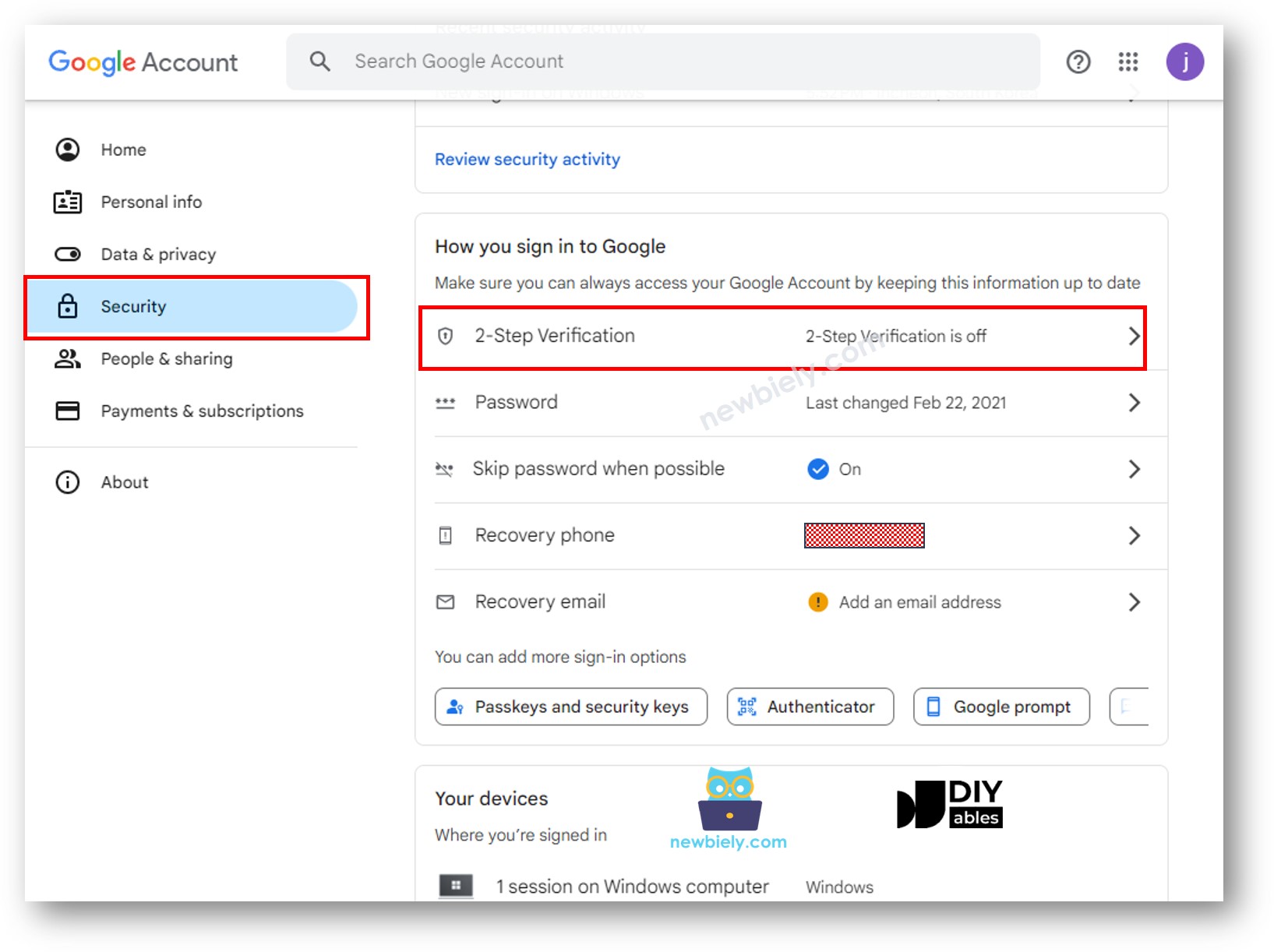
- Aktivieren Sie die Zwei-Schritte-Verifizierung (Dies ist Voraussetzung, bevor Sie App-Passwörter verwenden können).
- Besuchen Sie die Google App-Passwörter-Website und erstellen Sie ein App-Passwort. Sie können es benennen, wie Sie möchten.
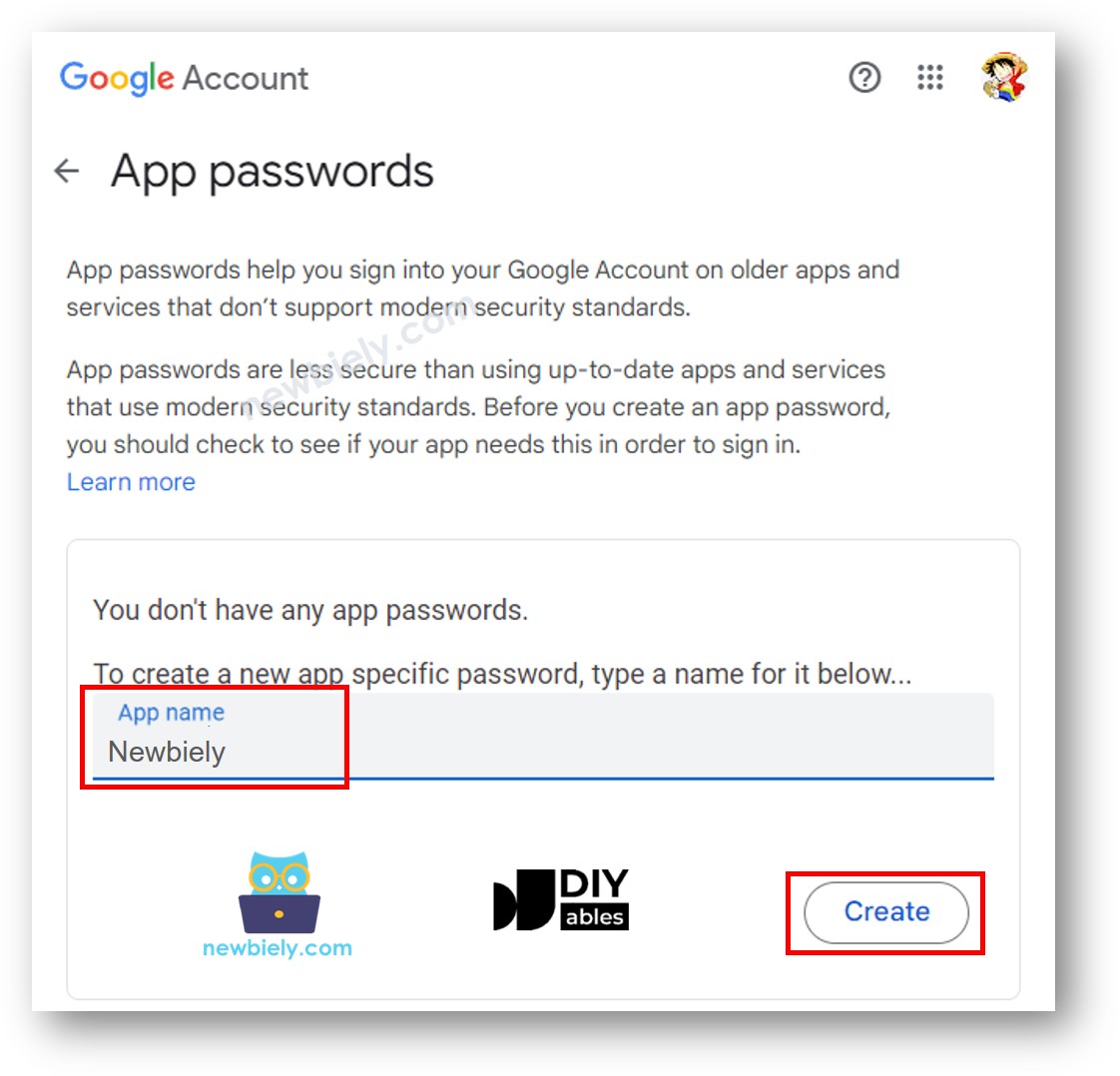
- Klicken Sie auf die Schaltfläche Erstellen, und Ihnen wird ein 16-stelliges Passwort angezeigt.
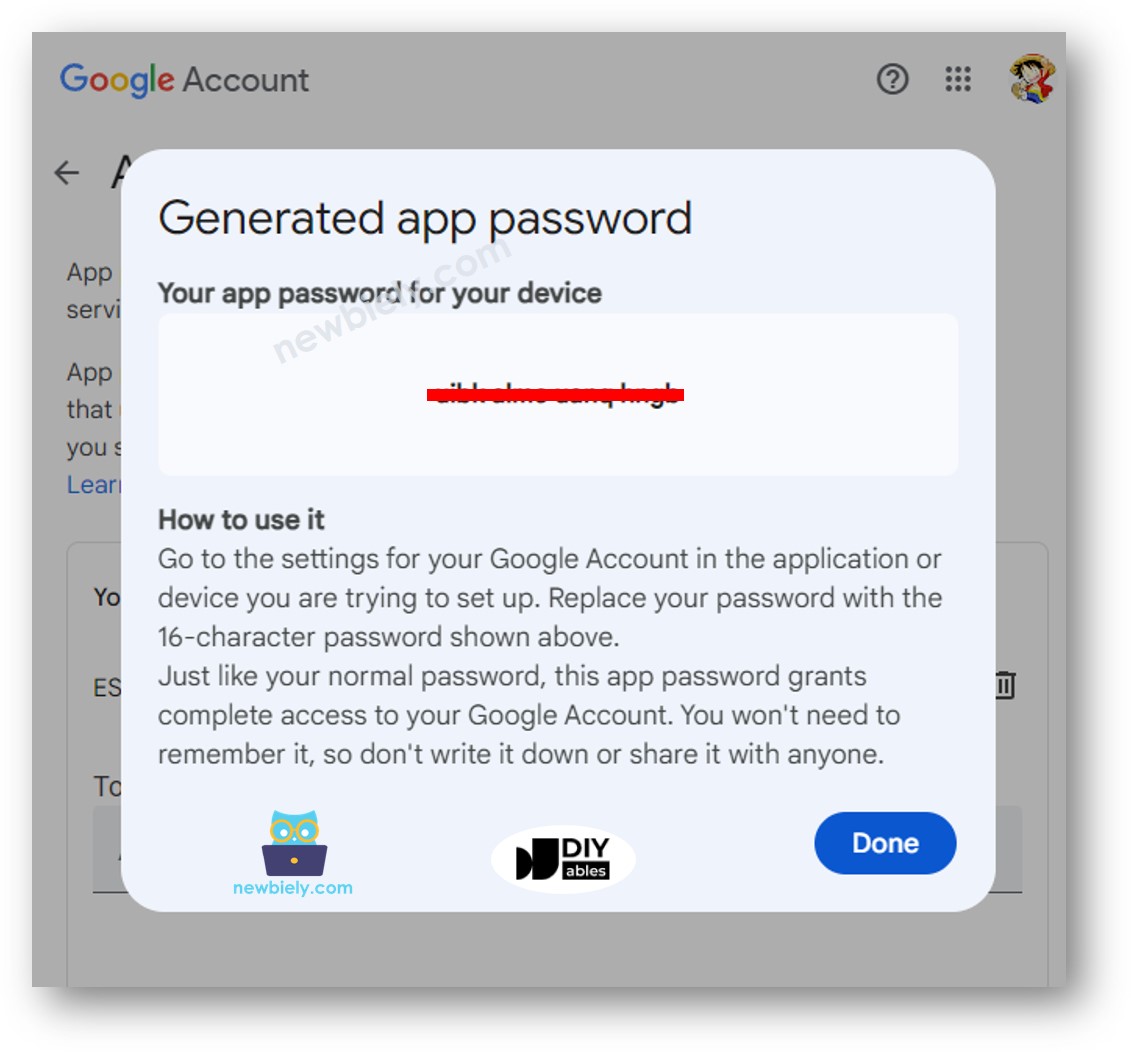
- Speichern Sie diese 16-stellige Nummer. Sie benötigen sie im nächsten Schritt für den ESP8266-Code.
※ Notiz:
Die Benutzeroberfläche von Google kann sich ändern. Wenn Sie nach den oben genannten Schritten nicht „App-Passwörter“ sehen, suchen Sie nach „Wie man Google App-Passwörter erhält“, um aktualisierte Anleitungen zu finden.
ESP8266-Code
Schnelle Schritte
Um mit dem ESP8266 in der Arduino-IDE zu beginnen, befolgen Sie diese Schritte:
- Schau dir das Tutorial zur Einrichtung der ESP8266-Umgebung in der Arduino IDE an, falls dies dein erster Umgang mit ESP8266 ist.
- Verbinde die Bauteile wie im Diagramm gezeigt.
- Verbinde das ESP8266-Board über ein USB-Kabel mit deinem Computer.
- Öffne die Arduino IDE auf deinem Computer.
- Wähle das richtige ESP8266-Board, z. B. NodeMCU 1.0 (ESP-12E Module), und den entsprechenden COM-Port.
- Klicke im Arduino IDE links auf das Bibliotheks-Manager-Symbol.
- Suche nach ESP Mail Client und wähle die von Mobizt.
- Drücke die Installieren-Schaltfläche, um die ESP Mail Client-Bibliothek hinzuzufügen.
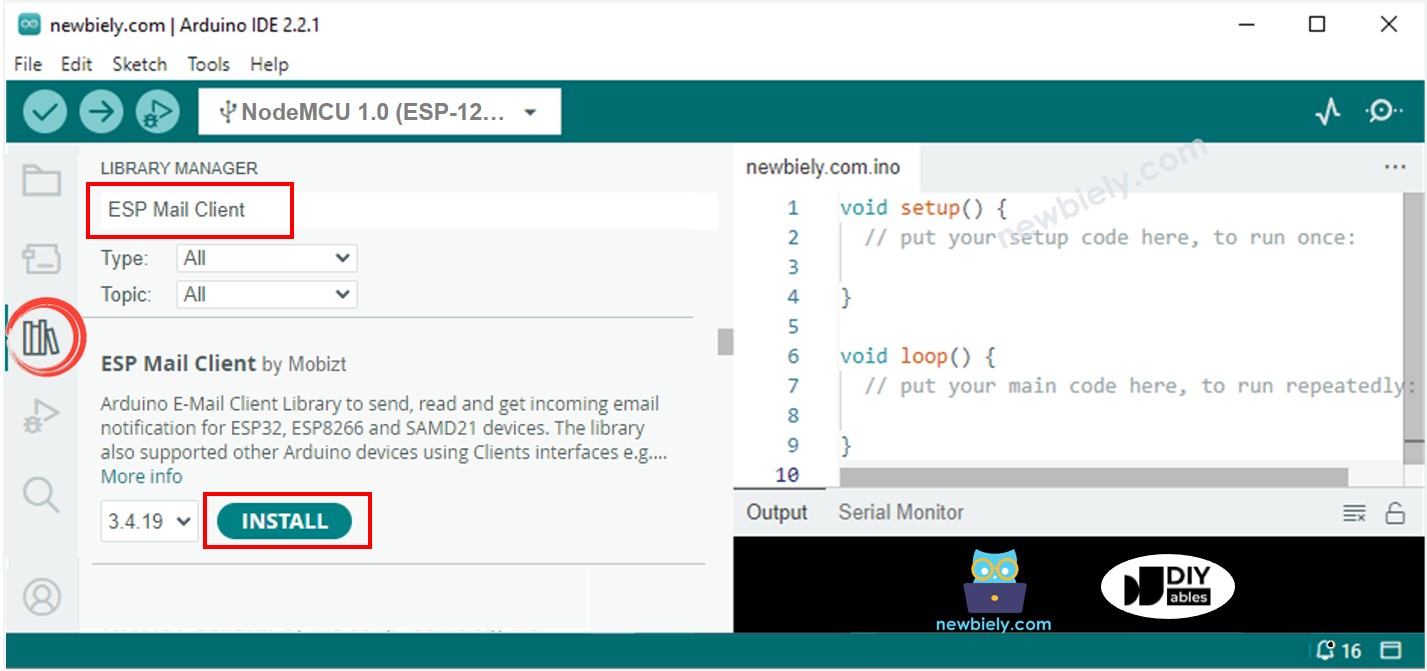
- Kopiere den obigen Code und öffne ihn mit der Arduino IDE.
- Aktualisiere deine WiFi-Informationen, indem du WIFI_SSID und WIFI_PASSWORD auf die SSID und das Passwort deines WiFi-Netzwerks änderst.
- Gib deine E-Mail-Adresse und dein Passwort im Code unter SENDER_EMAIL und SENDER_PASSWORD ein.
- Aktualisiere die E-Mail-Adresse des Empfängers in RECIPIENT_EMAIL ggf. auf deine eigene E-Mail-Adresse. Sie kann dieselbe wie die des Absenders sein.
※ Notiz:
- Die E-Mail-Adresse des Absenders sollte ein Gmail-Konto sein.
- Das Passwort des Absenders ist das im vorherigen Schritt angegebene App-Passwort.
- Die E-Mail-Adresse des Empfängers kann jede Art von E-Mail-Adresse sein.
- Klicken Sie in der Arduino IDE auf die Hochladen-Schaltfläche, um den Code an ESP8266 zu senden.
- Öffnen Sie den seriellen Monitor.
- Überprüfen Sie die Ergebnisse im seriellen Monitor.
- Schauen Sie in den Posteingang der Person, an die Sie die E-Mail gesendet haben. Sie werden eine E-Mail finden, die der folgenden ähnlich ist:
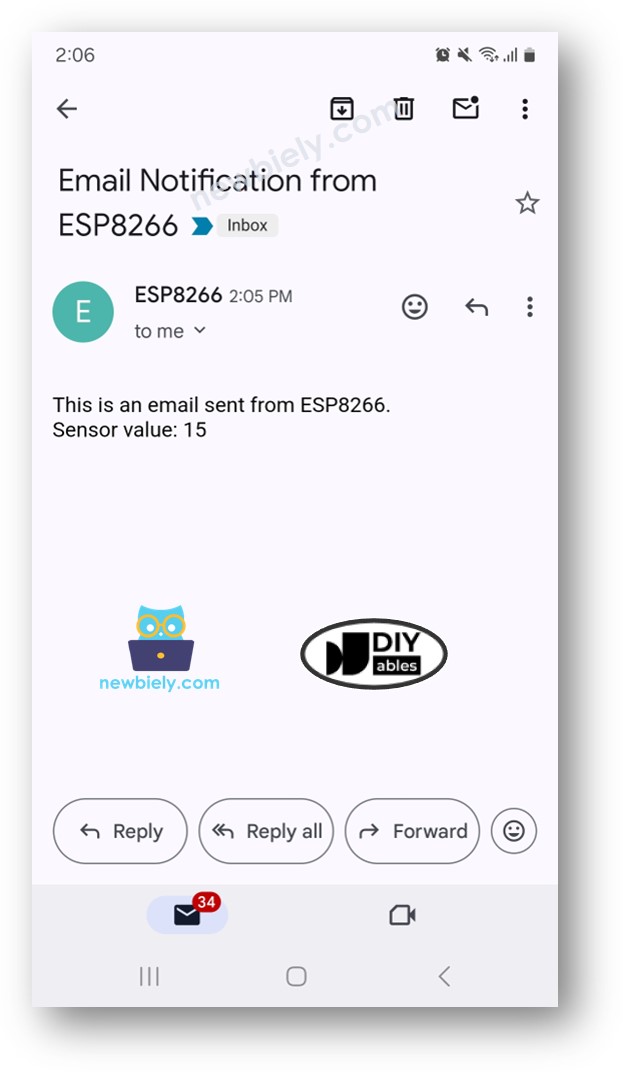
Video Tutorial
Wir erwägen die Erstellung von Video-Tutorials. Wenn Sie Video-Tutorials für wichtig halten, abonnieren Sie bitte unseren YouTube-Kanal , um uns zu motivieren, die Videos zu erstellen.
